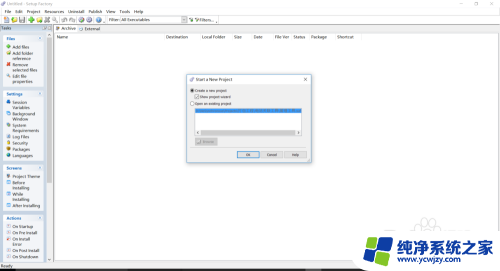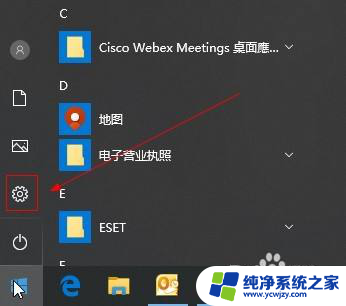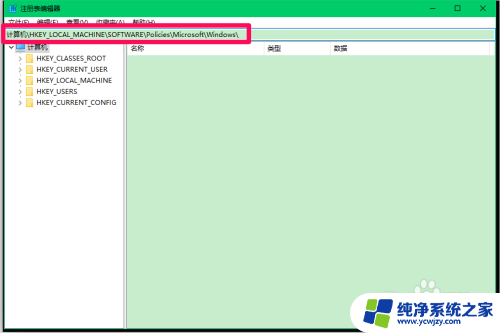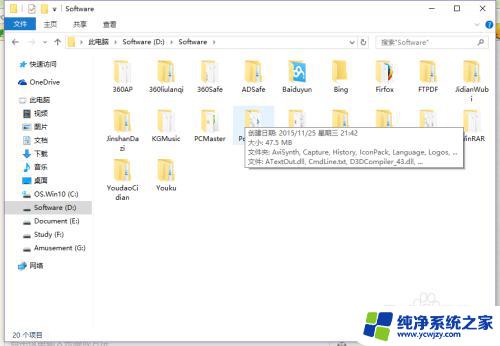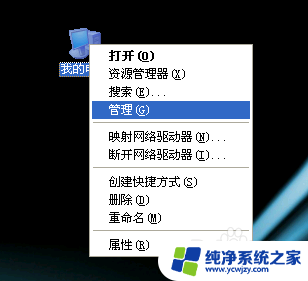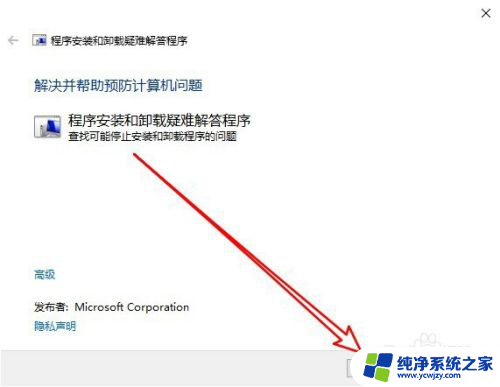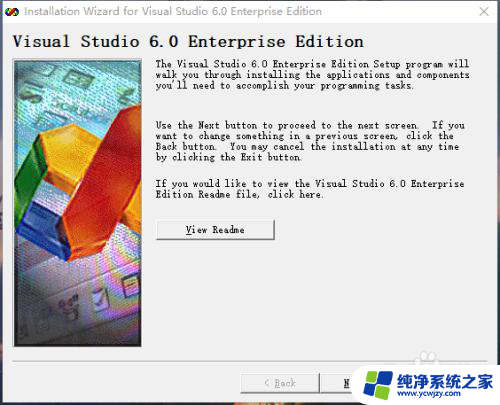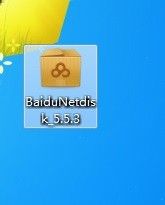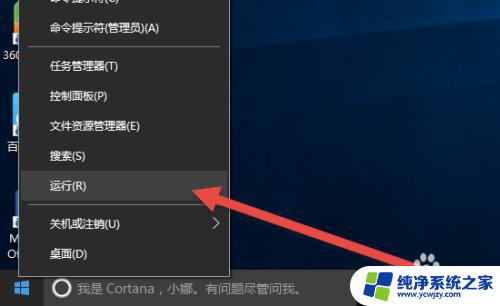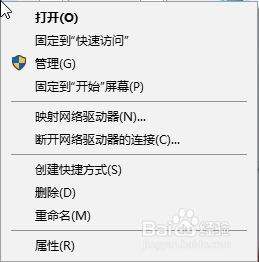exe应用程序怎么安装 cmd下如何安装exe程序
更新时间:2023-12-17 16:58:52作者:jiang
在计算机科技的快速发展中,应用程序的安装成为我们使用电脑不可或缺的一部分,而对于一些特定的exe应用程序,我们可能需要通过CMD命令行来进行安装。CMD(命令提示符)作为Windows操作系统中的一个重要工具,提供了一种便捷的方式来管理和操作电脑。如果我们想要安装exe应用程序,可以通过CMD来实现。接下来我们将探讨如何在CMD下安装exe程序,以便为用户提供更多便利和灵活性。
操作方法:
1.打开cmd,点击start、以及运行,如图。
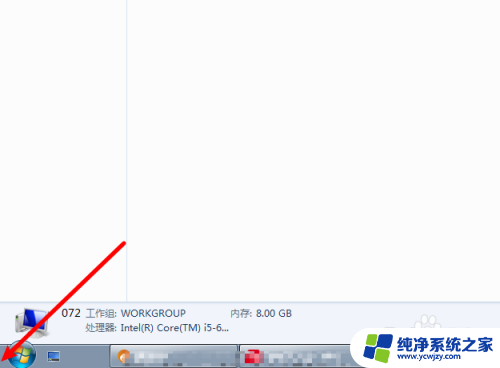
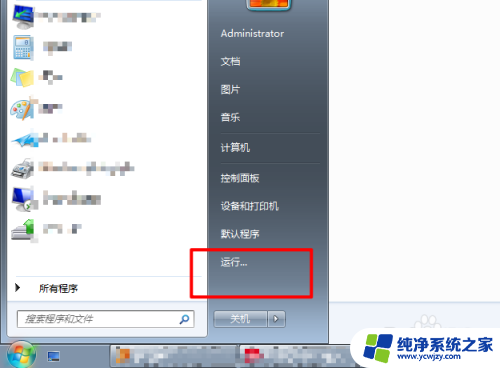
2.cmd打在方框,点击确定。输入exe所在盘符,例如x盘,输入x:回车。
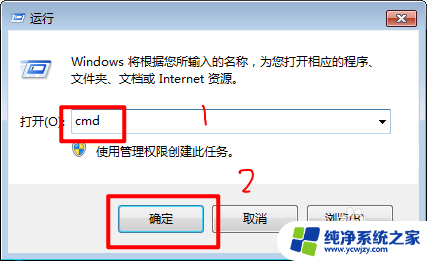
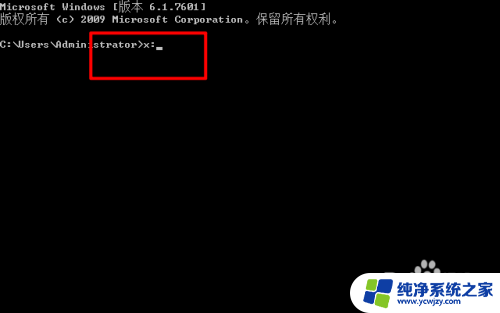
3.输入dir,会看到当前盘符下的所有文件。有exe的会看到名字,如下。

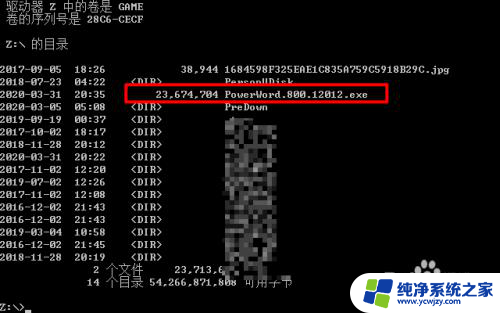
4.输入安装命令:start
在start加上程序完整名字回车,那么就可以安装exe使用cmd。


以上就是exe应用程序如何安装的全部内容,如果您遇到这种情况,不妨尝试按照以上方法解决,希望对大家有所帮助。